Ako imate instalirano prijenosno računalo ASUS sa sustavom Windows 7, Windows 8 ili Windows 10 i trebate instalirati upravljački program na Wi-Fi, ali ne znate kako to učiniti, onda ste došli na pravo mjesto. Ovaj je članak u potpunosti posvećen instaliranju upravljačkog programa za Wi-Fi adapter, posebno na prijenosnim računalima ASUS.
Zašto je priručnik samo za ASUS? Zapravo, zapravo nije važno kakav laptop, ako je na njemu točno sve instalirano, primjerice Windows 10, tamo je sve isto. Činjenica je da je sam postupak instaliranja upravljačkog programa bežičnog adaptera sitnica u odnosu na njegovo pronalaženje i preuzimanje. Uostalom, vrlo je važno da je upravljački program posebno za vaš model, instalirani adapter i Windows operativni sustav koji je instaliran na vaše prijenosno računalo. Jednostavno rečeno, mnogi imaju problema s pronalaženjem ispravnog upravljačkog programa za adapter, a ne instaliranjem istog.
Radit ćemo prema sljedećoj shemi:
- Provjera upravljačkog programa Wi-Fi adaptera u upravitelju uređaja. Provjerite nije li upravljački program uopće instaliran. A ako je instaliran, pogledajte kako to radi. U ovom slučaju najvjerojatnije želite ponovo instalirati upravljački program zbog nekih problema s Internetom putem Wi-Fi-ja na ASUS prijenosnom računalu.
- Pretražite i preuzmite upravljački program bežičnog adaptera za svoj model prijenosnog računala ASUS i verziju sustava Windows (10, 8, 7).
- Instalacija upravljačkog programa na ASUS prijenosnom računalu.
Pričekajmo prije nego krenemo. Provjera upravljačkog programa u upravitelju uređaja
Prvo moramo otići do upravitelja uređaja i vidjeti kako stvari stoje s upravljačkim programom za bežični adapter. Odmah mogu reći da ako na vašem prijenosnom računalu imate instaliran Windows 10, tada je najvjerojatnije instaliran upravljački program. Da, možda neće raditi (ili ima gomilu problema), ali „desetka“ gotovo uvijek instalira upravljačke programe. Imam i ASUS laptop i već je prilično star, ali nakon što sam instalirao Windows 10, Wi-Fi je počeo raditi samostalno, nisam instalirao upravljački program.
Ako imate Windows 7 ili Windows 8, vozač će nakon instalacije sustava najvjerojatnije morati preuzeti i instalirati ručno.
Idite na Upravitelj uređaja. Desnim klikom kliknite na "Računalo" (Ovo računalo), a u novom prozoru s lijeve strane odaberite "Upravitelj uređaja".
Ako na kartici "Mrežni adapteri" ne postoji adapter, u čijem imenu ima "Wi-Fi" ili "Bežično", tada drajver nije instaliran na bežični adapter. Morate je preuzeti i instalirati.
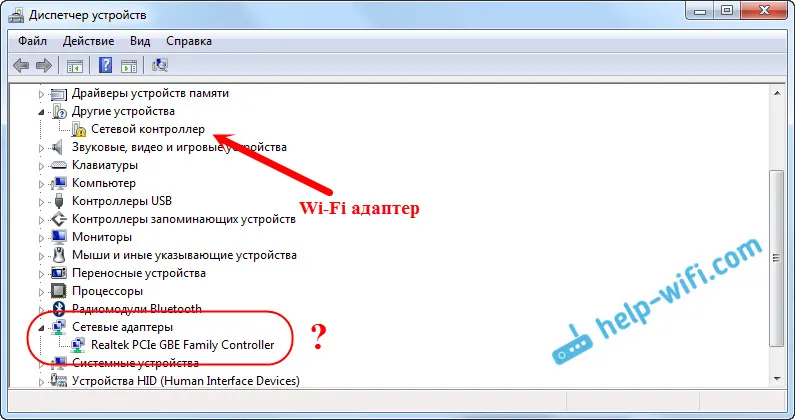
Ako postoji bežični adapter (obično u sustavu Windows 10), ali Wi-Fi ne radi, tada možete ponovo instalirati upravljački program u skladu s ovim uputama ili isprobati savjete iz članka: Rješavanje problema s upravljačkim programom bežičnog Wi-Fi adaptera u sustavu Windows 10.
Važna točka. Mnogi ljudi ne razumiju kako preuzeti upravljački program ako Wi-Fi ne radi. Internet možete povezati s prijenosnim računalom putem kabela ili ga, ako je moguće, preuzeti s drugog računala, a zatim ga instalirati na prijenosno računalo. Ili čak preuzeti putem telefona (tableta). Nema drugog načina.Možda vam je laptop isporučen s upravljačkim diskom. U ovom slučaju možete pokušati instalirati s njega.
Gdje i koji upravljački program preuzeti na Wi-Fi-u za prijenosno računalo ASUS?
Vozače uvijek treba preuzeti s službene web stranice. U našem slučaju to je web mjesto ASUS-a. Uvijek postoje najnoviji pokretači i takvi po potrebi. Glavna stvar je pronaći upravljački program za svoj model prijenosnog računala na web mjestu.
1 Prvo morate znati model našeg prijenosnog računala. Ako ne znate koji model imate, onda to možete vidjeti s dna samog laptopa, na naljepnici. Na primjer, imam ASUS K56CM.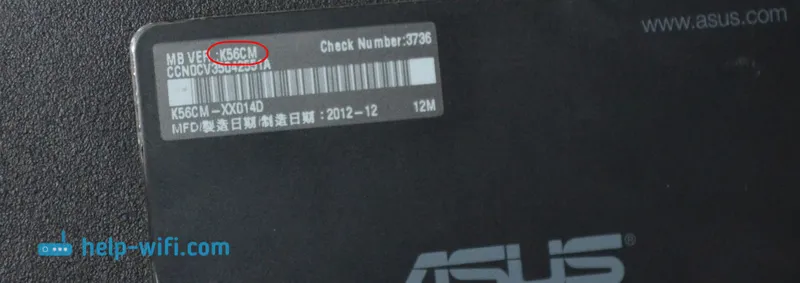

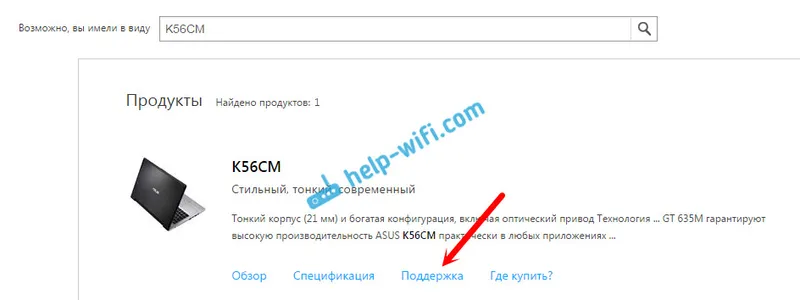
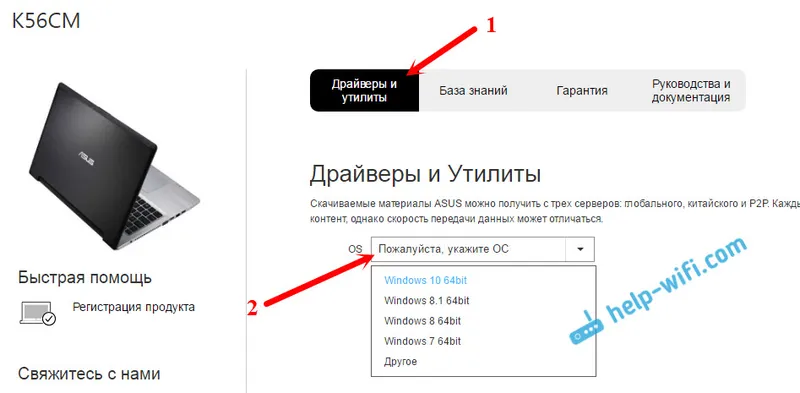
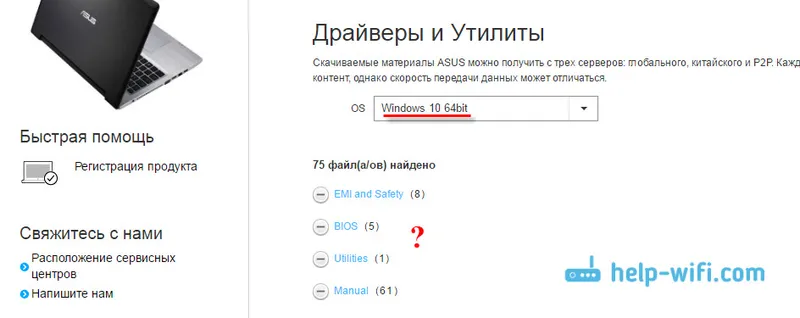
Ali istovremeno, u mom slučaju upravljački program koji je sam instalirao Windows 10 radi dobro. Ja sam vjerojatno imao samo sreće. 5 Dakle, odabrali smo naš operativni sustav i vidimo popis dostupnih upravljačkih programa. Oni će biti razvrstani po odjeljcima. Treba nam odjeljak "Bežični" . Otvaramo. Tamo ćete vidjeti same upravljačke programe koje možete preuzeti. Ali postoji još jedna nijansa.
U pravilu, proizvođač ugrađuje bežične adaptere različitih proizvođača u jedan model prijenosnog računala. ASUS obično ima Intel, Atheros i Broadcom. Zbog toga će se na popisu nalaziti upravljački programi poput "Intel WiFi bežični LAN pogonitelj", "Driver i aplikacija za bežični LAN tvrtke Atheros".Trebate saznati koji adapter proizvođača je instaliran na vašem prijenosnom računalu. Da biste to učinili, preuzmite i pokrenite mali program HWVendorDetection. Možete ga preuzeti na ovoj poveznici. Mi ga pokrećemo i vidimo rezultat.
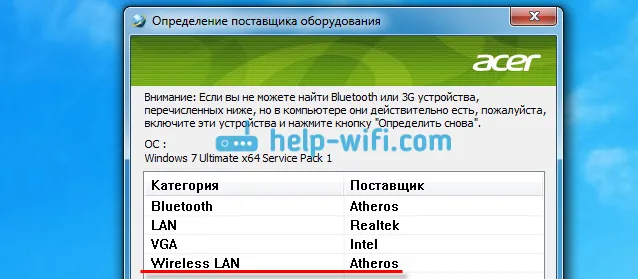
Kao što vidite, imam Atheros adapter.
Dakle, preuzimamo upravljački program za adapter Atheros.
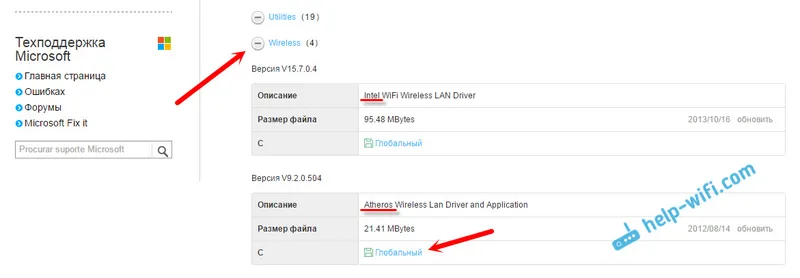
Arhivu spremamo na vaše računalo. Kada se učita, instalirat ćemo.
Instaliranje upravljačkog programa za bežični adapter na ASUS prijenosno računalo
Već smo učinili najtežu stvar, vozač je na našem računalu. Sada ga morate instalirati. Da biste to učinili, otvorite arhivu, potražite datoteku setup.exe u njoj i pokrenite je.
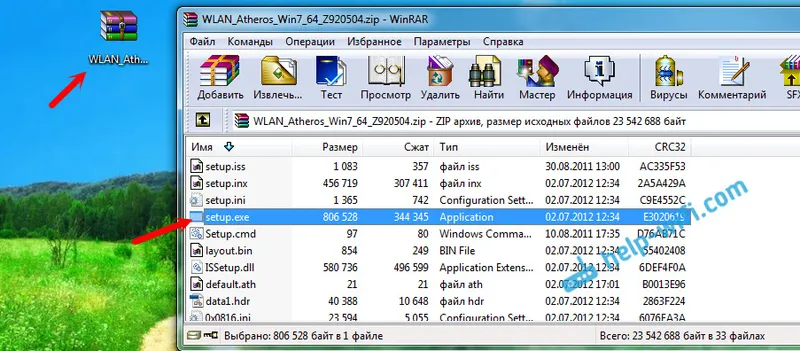
Počinje postupak instalacije upravljačkih programa. Pojavit će se instalacijski prozor u kojem samo trebate slijediti upute. Kliknite gumb "Dalje". Upravljački program će biti instaliran, na kraju će laptop zatražiti dozvolu za ponovno pokretanje. Ponovo pokrenite i uživajte u radu Wi-Fi-ja.
Nekoliko korisnih veza:
- Ako imate Windows 10, a ova uputa nije uspjela ažurirati upravljački program, pogledajte članak: ažuriranje (instaliranje) upravljačkog programa na Wi-Fi u sustavu Windows 10.
- Članak o rješavanju mnogih problema i upute za povezivanje s Wi-Fi-om u sustavu Windows 7. Kada prijenosno računalo već vidi Wi-Fi mreže, ali se s njima ne može povezati.
- Detaljne upute za povezivanje s Wi-Fi-jem u sustavu Windows 10.
Možda postupak instaliranja upravljačkog programa na vaš ASUS laptop nije bio tako uspješan kao što sam pokazao u članku. U ovom slučaju opišite problem u komentarima. Obavezno unesite model prijenosnog računala i verziju sustava Windows koji ste instalirali. Napišite u kojoj fazi i koji je problem nastao.


